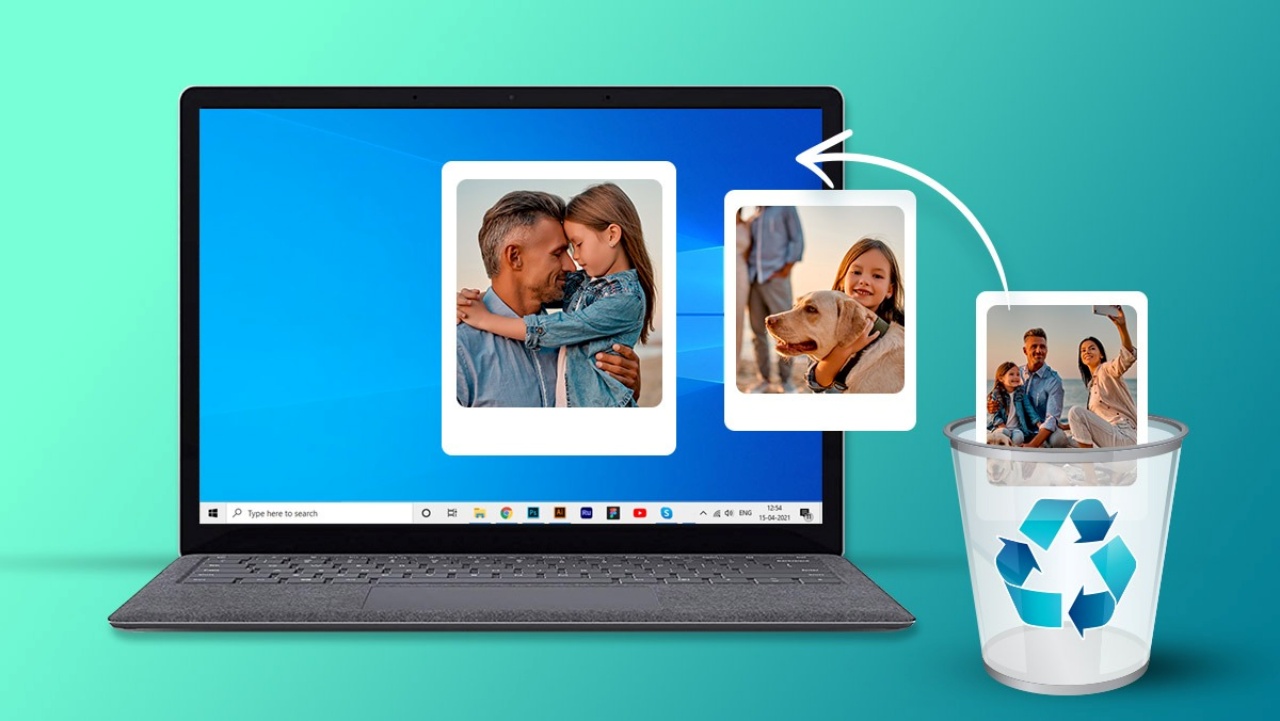
Android telefonda silinen dosyaları geri getirme için birkaç farklı yöntem kullanabilirsiniz. Bulut depolama alanı kullanıyorsanız onu ya da cihazın kendi kurtarma sistemine bağlı olan özelliği seçebilirsiniz. İşte çeşitli teknikler kullanarak fotoğraflarınızı nasıl kurtaracağınıza dair talimatlar…
Ayrıca bkz: Instagram Çoklu Fotoğraf Silme
Google Fotoğraflar ile Fotoğrafları Geri Getirme
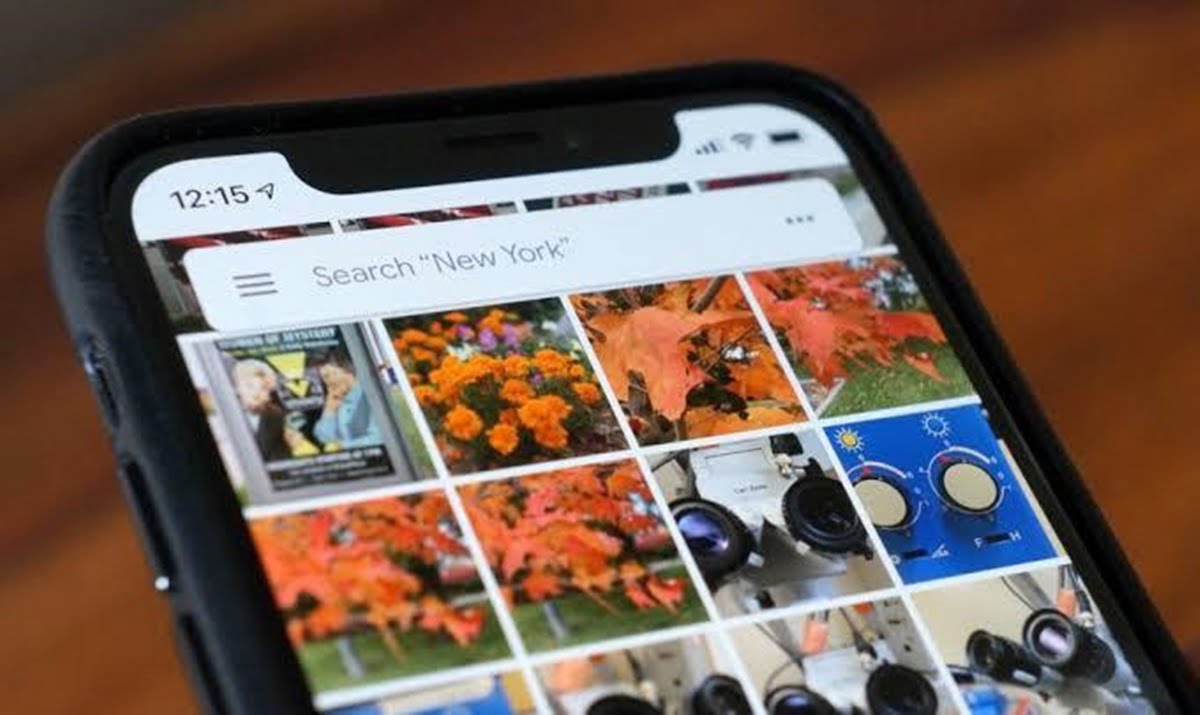
- Android cihazınız üzerinden Google Photos uygulamasını açın,
- Sol üst taraftan menüye ulaşın ve Çöp Kutusunu açın,
- Geri yüklemek istediğiniz fotoğraf veya videonun üzerine tıklayın ve basılı tutun,
- En alt kısımda bulunan Geri Yükle düğmesine tıklayın. Fotoğrafların kaydedileceği yerler:
Telefonun Galeri uygulaması
Google Photos kütüphanesi
Silinmeden önce bulunduğu albüm
Google Fotoğraflar uygulaması genel olarak Android işletim sistemine sahip tüm akıllı telefonlarda yüklü bir şekilde bulunuyor. Eğer bu uygulamaya telefonu aldıktan sonra giriş yaparsanız ve cihazınızın senkronize etme özelliğini açarsanız, cihazınıza giren her türlü medya dosyası bu uygulama içerisine de yükleniyor. Dolayısıyla yanlışlıkla bir fotoğrafı veya videoyu silmeniz durumunda 30 gün içerisinde bu dosyayı telefonunuza geri yükleyebilirsiniz.
Ayrıca bkz: Fotoğraftan Kişi Bulma Uygulamaları 2022
OneDrive ile Fotoğrafları Geri Getirme

- OneDrive uygulamasına giriş yapın,
- Daha sonra en alt kısımdan “Ben” sekmesine girin,
- Geri Dönüşüm kutusuna girin,
- Geri yüklemek istediğiniz fotoğraflara tıklayın ve basılı tutun,
- Sağ üst tarafta bulunan Geri Yükleme tuşuna tıklayın.
Microsoft’un geliştirdiği dosya depolama ve paylaşma sistemi olan OneDrive, Microsoft hesabınızı bağladıktan sonra dosyalarınızı saklayabileceğiniz bir bulut depolama alanı. Eğer senkronize özelliğini açarsanız, cihazınıza kaydedilen fotoğraflar bu sisteme de kaydedilecektir. İstenmeyen bir silinme durumunda OneDrive’ı kullanarak belgelerinizi geri getirebilirsiniz.
Dropbox ile Fotoğrafları Geri Getirme
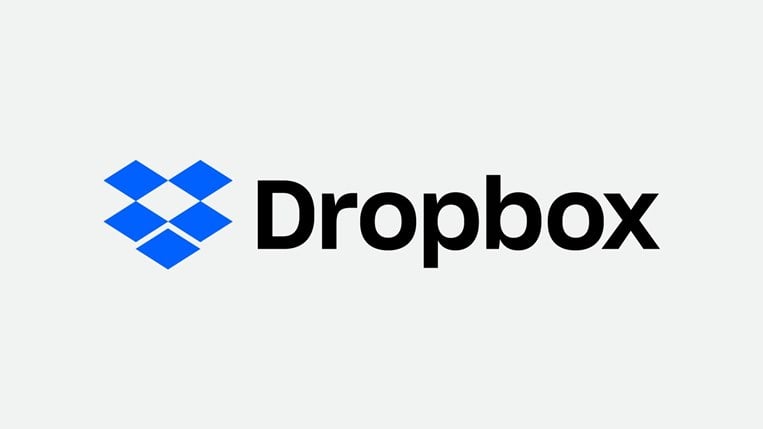
- Dropbox’a bilgisayarınızdan giriş yapın
- Dosyalarım kısmına girin ve daha sonra Silinmiş Dosyalar isimli sekmeye giriş yapın
- Geri yüklemek istediğiniz dosyalara tıklayın ve Geri Yükle düğmesine tıklayarak belgeleri geri yükleyin.
Aynı Google Fotoğraflar ve OneDrive gibi bir bulut depolama sistemi olan Dropbox, hem bilgisayarlarda hem de akıllı telefonlarda kullanılabilen bir platform. İki platformdan da yükleme yapabildiğiniz bulut depolama sistemi olan Dropbox’da eğer sildiğiniz bir fotoğrafı geri almak istiyorsanız uygulamayı bilgisayardan açmak zorundasınız çünkü akıllı telefonlardan bu işlemi yapmak henüz mümkün değil.
Photoshop ile Silinen Fotoğrafları Geri Getirme

1.Yöntem
- Photoshop uygulamasını açın,
- Yukarıdan Dosya (File) seçeneğine tıklayın,
Karşınıza çıkan menüden Son Kullanılanı Aç (Open Recent) seçeneğine basın,
Bu yöntem en basit Photoshop dosya kurtarma yöntemidir. Yaptığınız bu işlem ile üzerinde çalışmakta olduğunuz ama kaydetmediğiniz çalışmalarınızı görüntüleyebilirsiniz.
2.Yöntem
- Masaüstüne Bilgisayarım seçeneğine çift tıklayın,
- Buradan Yerel Disk (C:) diskine tıklayın,
- Burada çıkan dosyalardan Kullanıcılar dosyasına tıklayın,
- Karşınıza çıkan seçeneklerden kullanıcı adınıza tıklayın,
- Şimdi de AppData seçeneğine basın.
AppData dosyasına Windows+R ile açacağınız çalıştır komutuna appdata yazarak da ulaşabilirsiniz. - Roaming dosyasına tıklayın,
- Buradan Adobe Photoshop dosyasını bulun,
- Karşınıza çıkan seçeneklerden AutoRecover isimli dosyaya tıklayın.
Bu klasörün içine girdiğiniz zaman Photoshop dosyalarınıza ulaşabilir ve Photoshop dosya kurtarma işlemini başarıyla tamamlayabilirsiniz.





